教你关闭Windows10系统开机检测硬盘
Windows10系统如何关闭开机检测硬盘?由于Windows7系统就在今天正式退役,所以现在越来越多的朋友升级Windows10系统,但是使用Win10系统的时候总是会出现这样那样的问题,很多Win10系统用户在开机的时候,发现每次开机都会自动检测硬盘,影响了开机速度,那我们该如何关闭开机检测硬盘呢?今天小编就来教大家Windows10系统关闭开机检测硬盘的方法,希望大家会喜欢。
Win10系统关闭开机检测硬盘的方法:
1、点击打开小娜,按下win+s组合键打开搜索框,输入:cmd ,在搜索结果中 命令提示符 上单击右键,点击【以管理员身份运行】;
2、比如我们要关闭C盘的磁检,可以先对磁盘进行检测一下,查看是否存在故障,在命令提示符中输入命令:chkdsk c: /f 按下回车键即可关闭,如果是D盘那么就输入:chkdsk d: /f 按下回车键即可开始检测,检测分为3个步骤,耐心等待即可。
Windows已扫描文件系统并且没有发现问题,无需采取进一步操作。
关闭开机磁盘的操作方法
1、将下面代码复制起来保存为.reg 注册表文件:
Windows Registry Editor Version 5.00
[HKEY_LOCAL_MACHINESYSTEMCurrentControlSetControlSession Manager]
"BootExecute"=hex(7):61,00,75,00,74,00,6f,00,63,00,68,00,65,00,63,00,6b,00,20,
00,61,00,75,00,74,00,6f,00,63,00,68,00,6b,00,20,00,2a,00,00,00,00,00
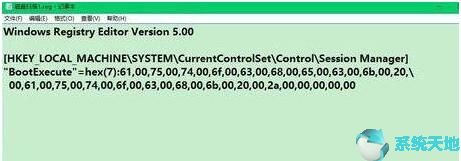
2、将保存好的reg文件双击运行,在弹出的注册表编辑器对话框中点击:是 即可;
3、通过以上步骤修改之后,BootExecute键值更改为:autocheck autochk * 我们就将开机磁盘的问题给彻底关闭掉了!
以上介绍的内容就是关于Windows10系统关闭开机检测硬盘的具体操作方法,不知道大家学会了没有,如果你也遇到了这样的问题的话可以按照小编的方法自己尝试一下,希望可以帮助大家解决问题,谢谢!!!!了解更多的教程资讯请关注我们系统天地网站~~~~










